Så här ändrar eller återställer du standardplatsen för mappen Kamerarulle i Windows 10

Den här guiden visar hur du ändrar eller återställer standardplatsen för mappen Kamerarulle i Windows 10.
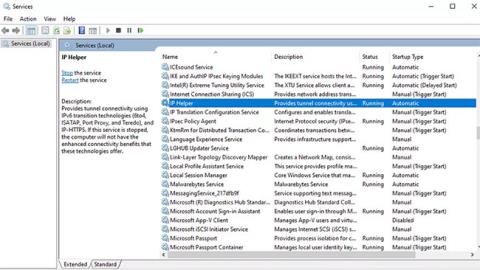
Iphlpsvc i Windows står för Internet Protocol Helper Service. Dess uppgift är att hjälpa till att hämta och ändra nätverkskonfigurationsinställningar för Windows 10- datorer . Iphlpsvc tillåter anslutningar att ske över olika Windows 10-nätverksprotokoll, såsom IPv6, Port Proxy, etc.
Att inaktivera iphlpsvc kommer inte att krascha systemet, störa dess allmänna funktionalitet eller i hög grad påverka prestanda.
Stoppa iphlpsvc i tjänster
Om du vill inaktivera iphlpsvc finns det några sätt att göra det. Det snabbaste och enklaste sättet är att stoppa tjänsten.
1. Sök efter tjänster i sökfältet i Windows 10 och välj motsvarande resultat.
2. Se till att Tjänster (lokal) är vald i den vänstra kolumnen i fönstret Tjänster . Scrolla sedan ner i listan för att hitta IP Helper.
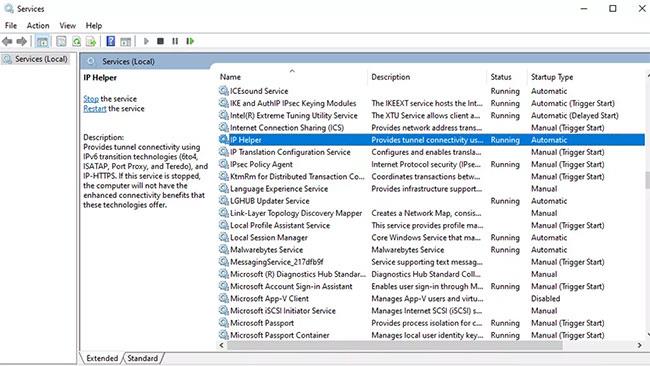
Hitta IP Helper
3. Dubbelklicka på IP Helper eller högerklicka och välj Egenskaper.
4. För att tillfälligt inaktivera tjänsten, välj knappen Stopp , sedan Verkställ och OK.
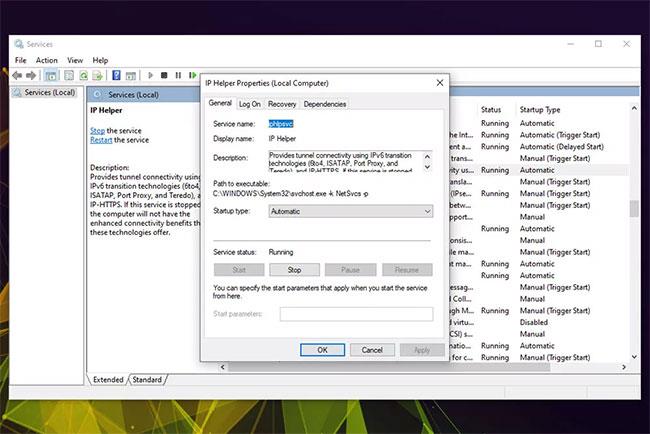
Välj knappen Stopp
5. Om du vill förhindra att den körs igen, ställ in Starttyp till Inaktiverad med hjälp av rullgardinsmenyn. Välj sedan Använd och OK.
Det rekommenderas att starta om Windows 10-systemet efter att ha slutfört detta steg. När du återgår till Windows öppnar du menyn Tjänster igen för att se till att dina ändringar har trätt i kraft.
Du kan också återaktivera iphlpsvc på samma sätt, gå bara till Tjänster- menyn igen och välj Start -knappen . Om du vill att iphlpsvc ska starta automatiskt med Windows, se till att Starttyp är vald som Automatisk.
Hur man inaktiverar iphlpsvc med Registereditorn
Du kan också inaktivera iphlpsvc-tjänsten med hjälp av Windows Registerredigerare.
1. Öppna Registereditorn genom att trycka på Win+ -tangenten Roch ange regedit i rutan Kör. Klicka sedan på OK. Uppfyll kraven för administratörsgodkännande.
2. Navigera till:
HKEY_LOCAL_MACHINE\SYSTEM\CurrentControlSet\Services\iphlpsvcHögerklicka sedan på den och välj Ändra.
3. För att inaktivera det när du startar med Windows, ändra Värdedata till 4 . Välj OK.

Ändra värdedata till 4
4. Stäng fönstret och starta om datorn. Iphlpsvc kommer inte längre att starta med Windows.
Om du vill återställa iphlpsvc så att det startar automatiskt med Windows, gör stegen ovan igen, men ställ in Värdedata till 2.
Hur man inaktiverar iphlpsvc med kommandotolken
Du kan också inaktivera iphlpsvc-tjänsten med Windows Kommandotolk.
1. Öppna kommandotolken med administratörsrättigheter .
2. För att inaktivera iphlpsvc vid start, skriv in följande och tryck på Enter:
REG add “HKLM\SYSTEM\CurrentControlSet\services\iphlpsvc” /v Start /t REG_DWORD /d 4 /f3. Starta om datorn. Tjänsten iphlpsvc kommer att inaktiveras.
Om du vill återaktivera iphlpsvc någon gång, följ dessa steg och skriv in följande i CMD innan du trycker på tangenten Enter:
REG add “HKLM\SYSTEM\CurrentControlSet\services\iphlpsvc” /v Start /t REG_DWORD /d 2 /fDen här guiden visar hur du ändrar eller återställer standardplatsen för mappen Kamerarulle i Windows 10.
Om du minskar storleken och kapaciteten på foton blir det lättare för dig att dela eller skicka dem till vem som helst. I synnerhet på Windows 10 kan du ändra storlek på foton med några enkla steg.
Om du inte behöver visa nyligen besökta föremål och platser av säkerhetsskäl eller integritetsskäl kan du enkelt stänga av det.
En plats för att styra många operationer direkt i systemfältet.
På Windows 10 kan du ladda ner och installera grupppolicymallar för att hantera Microsoft Edge-inställningar, och den här guiden visar dig processen.
Aktivitetsfältet har begränsat utrymme, och om du regelbundet arbetar med flera appar kan du snabbt få ont om utrymme för att fästa fler av dina favoritappar.
Statusfältet längst ner i Filutforskaren talar om hur många objekt som finns inuti och valda för den för närvarande öppna mappen. De två knapparna nedan är också tillgängliga på höger sida av statusfältet.
Microsoft har bekräftat att nästa stora uppdatering är Windows 10 Fall Creators Update. Så här uppdaterar du operativsystemet tidigt innan företaget officiellt lanserar det.
Inställningen Tillåt väckningstimer i Energialternativ låter Windows automatiskt väcka datorn från viloläge för att utföra schemalagda uppgifter och andra program.
Windows Security skickar meddelanden med viktig information om din enhets hälsa och säkerhet. Du kan ange vilka aviseringar du vill ta emot. I den här artikeln kommer Quantrimang att visa dig hur du slår på eller av meddelanden från Windows Security Center i Windows 10.
Du kanske också gillar att klicka på aktivitetsfältsikonen tar dig direkt till det senaste fönstret du hade öppet i appen, utan att behöva en miniatyrbild.
Om du vill ändra den första veckodagen i Windows 10 så att den matchar landet du bor i, din arbetsmiljö eller för att bättre hantera din kalender kan du ändra den via appen Inställningar eller Kontrollpanelen.
Från och med Your Phone-appen version 1.20111.105.0 har en ny Multiple windows-inställning lagts till, vilket gör att du kan aktivera eller inaktivera för att varna dig innan du stänger flera fönster när du avslutar Your Phone-appen.
Den här guiden visar hur du aktiverar eller inaktiverar Win32-policyn för långa sökvägar för att ha sökvägar längre än 260 tecken för alla användare i Windows 10.
Gå med i Tips.BlogCafeIT för att lära dig hur du stänger av föreslagna applikationer (föreslagna appar) på Windows 10 i den här artikeln!
Nu för tiden, att använda många program för bärbara datorer gör att batteriet laddas ur snabbt. Detta är också en av anledningarna till att datorbatterier snabbt slits ut. Nedan är de mest effektiva sätten att spara batteri på Windows 10 som läsare bör överväga.
Om du vill kan du standardisera kontobilden för alla användare på din PC till standardkontobilden och förhindra att användare kan ändra sin kontobild senare.
Är du trött på att Windows 10 irriterar dig med startskärmen "Få ännu mer ut av Windows" varje gång du uppdaterar? Det kan vara till hjälp för vissa människor, men också hindrande för dem som inte behöver det. Så här stänger du av den här funktionen.
Microsofts nya Chromium-baserade Edge-webbläsare tar bort stödet för EPUB e-boksfiler. Du behöver en EPUB-läsarapp från tredje part för att se EPUB-filer i Windows 10. Här är några bra gratisalternativ att välja mellan.
Om du har en kraftfull dator eller inte har många startprogram i Windows 10 kan du försöka minska eller till och med inaktivera Startup Delay helt för att hjälpa din PC att starta upp snabbare.
Kioskläge på Windows 10 är ett läge för att endast använda 1 applikation eller endast åtkomst till 1 webbplats med gästanvändare.
Den här guiden visar hur du ändrar eller återställer standardplatsen för mappen Kamerarulle i Windows 10.
Redigering av hosts-filen kan göra att du inte kan komma åt Internet om filen inte ändras på rätt sätt. Följande artikel hjälper dig att redigera hosts-filen i Windows 10.
Om du minskar storleken och kapaciteten på foton blir det lättare för dig att dela eller skicka dem till vem som helst. I synnerhet på Windows 10 kan du ändra storlek på foton med några enkla steg.
Om du inte behöver visa nyligen besökta föremål och platser av säkerhetsskäl eller integritetsskäl kan du enkelt stänga av det.
Microsoft har precis släppt Windows 10 Anniversary Update med många förbättringar och nya funktioner. I den här nya uppdateringen kommer du att se många förändringar. Från stöd för Windows Ink-penna till stöd för webbläsartillägg för Microsoft Edge, Start-menyn och Cortana har också förbättrats avsevärt.
En plats för att styra många operationer direkt i systemfältet.
På Windows 10 kan du ladda ner och installera grupppolicymallar för att hantera Microsoft Edge-inställningar, och den här guiden visar dig processen.
Dark Mode är ett mörk bakgrundsgränssnitt på Windows 10, som hjälper datorn att spara batteri och minska påverkan på användarens ögon.
Aktivitetsfältet har begränsat utrymme, och om du regelbundet arbetar med flera appar kan du snabbt få ont om utrymme för att fästa fler av dina favoritappar.






















